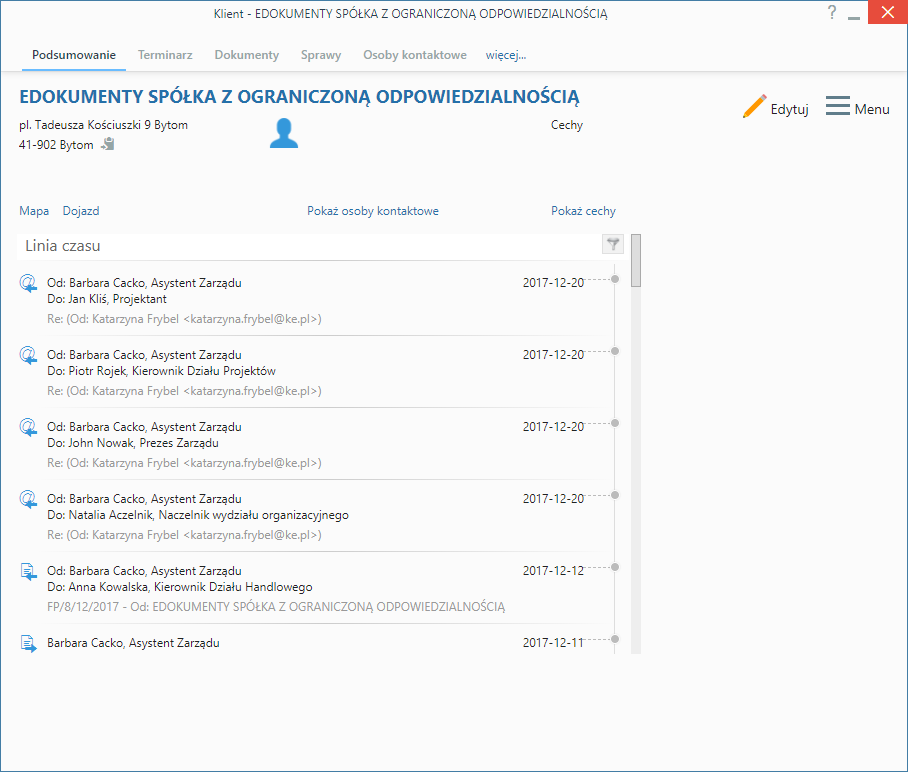
Kartoteka klienta
Podręcznik użytkownika > Baza kontrahentów > Kartoteka klienta
Kartoteka klienta ma postać okna z zakładkami i wyświetlana jest po dwukrotnym kliknięciu lewym przyciskiem myszy rekordu z danymi klienta na liście. Kartotekę możemy otworzyć również z poziomu dokumentu, sprawy, raportu, z którymi powiązany jest klient.
Kartoteka kontrahenta składa się z zakładek:
Dodatkowo - z poziomu menu w tym widoku - możemy: przejść do edycji, usunąć kartotekę, utworzyć połączenie z kartoteką innego klienta, wygenerować raport oraz zapoznać się z historią modyfikacji kartoteki.
Zawartość zakładki Podsumowanie dzieli się na kilka sekcji. Pierwsza to podstawowe informacje teleadresowe. Poniżej wyświetlone są - otwierane w nowej zakładce przeglądarki - odnośniki do map, na których zaznaczono adres domyślny kontrahenta oraz trasę dojazdu do siedziby kontrahenta z punktu będącego adresem naszej firmy.
Dane adresowe klienta możemy skopiować klikając ikonę  obok adresu.
obok adresu.
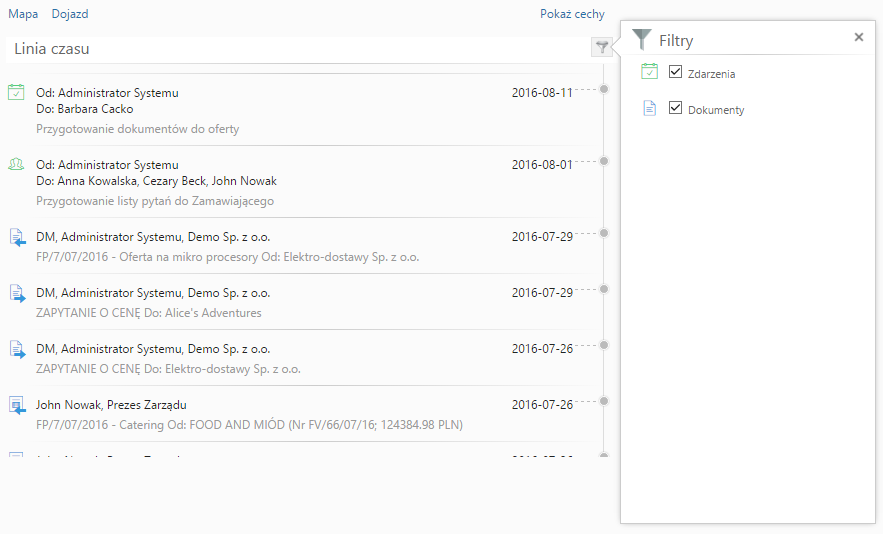
Kartoteka klienta - linia czasu
Znajdująca się pod spodem Linia czasu to lista zdarzeń i dokumentów powiązanych z kontrahentem wraz z informacjami, kiedy i przez kogo były modyfikowane. Dwukrotne kliknięcie lewym przyciskiem myszy elementu na liście spowoduje wyświetlenie okna edycji zdarzenia lub dokumentu. Listę tę możemy filtrować tak, aby pokazane były tylko zdarzenia lub tylko dokumenty.
W zakładce Terminarz możemy zarządzać zdarzeniami powiązanymi z danym klientem, np. planować spotkania. Typy tych zdarzeń pokrywają się z tymi, które widoczne są w module Zadania. Zdarzenia dodawane w tej karcie powiązane są domyślnie z klientem, którego kartoteka jest wyświetlana. Zdarzenia mogą być prezentowane w formie listy lub chronologicznie.
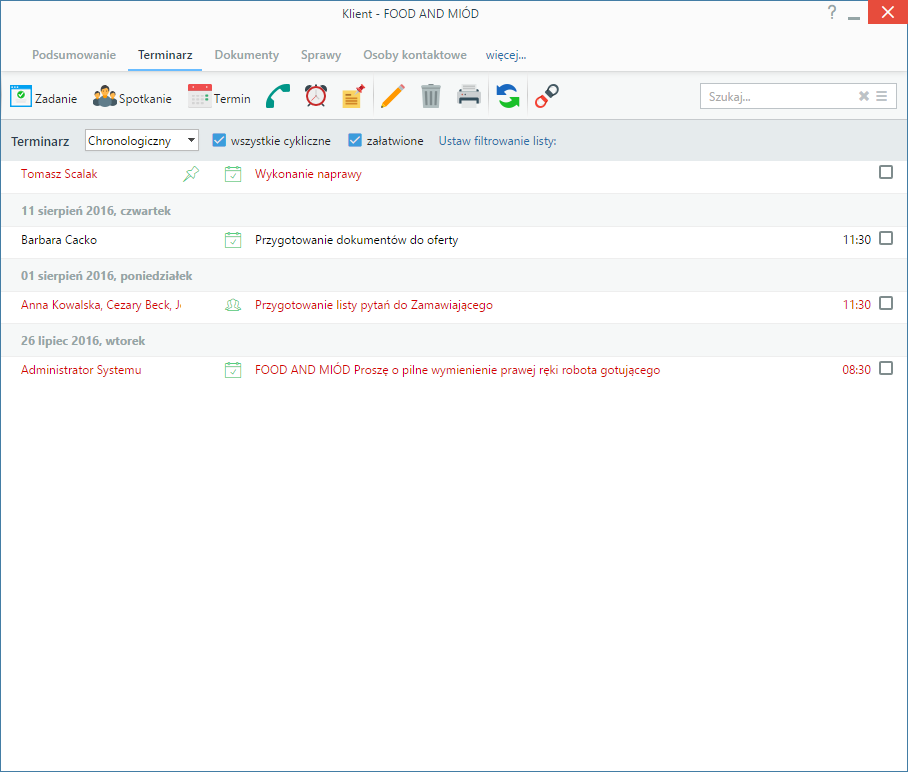
Kartoteka klienta - zakładka Terminarz
W zakładce Terminarz wyświetlane są zdarzenia dodane np. w kalendarzu i powiązane z danym kontrahentem.
W zakładce Dokumenty możemy zarządzać dokumentami powiązanymi z danym klientem. Czynności takie, jak: dodawanie, edycja, przekazywanie dokumentów itd. wykonujemy tak samo, jak w module Dokumenty. Elementy dodawane w tej karcie powiązane są domyślnie z klientem, którego kartoteka jest wyświetlana.
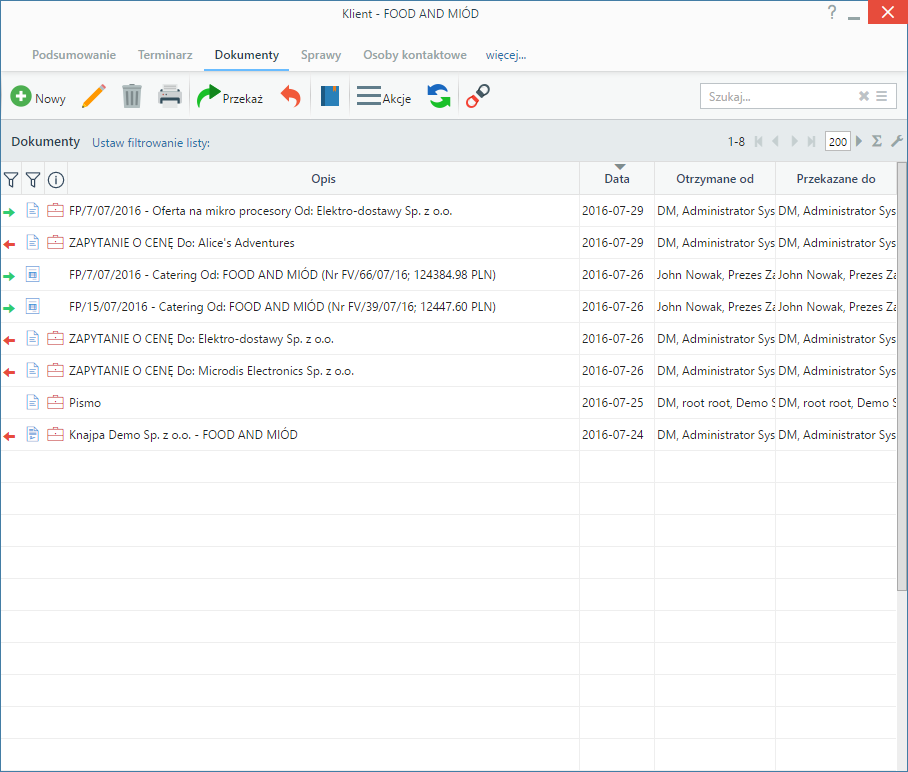
Kartoteka klienta - zakładka Dokumenty
Dokumenty dodane w innym miejscu w systemie, np. w sprawie, i powiązane z danym kontrahentem, będę również wyświetlane w zakładce Dokumenty.
W zakładce Sprawy wyświetlane są wszystkie sprawy powiązane z danym kontrahentem, niezależnie od miejsca ich utworzenia. Z poziomu tej karty możemy zarządzać tymi sprawami w zakresie podstawowym. Czynności takie, jak edycja, wykonujemy analogicznie jak w module Sprawy. Sprawy dodawane z tego poziomu powiązane są domyślnie z klientem, którego kartoteka jest wyświetlana.
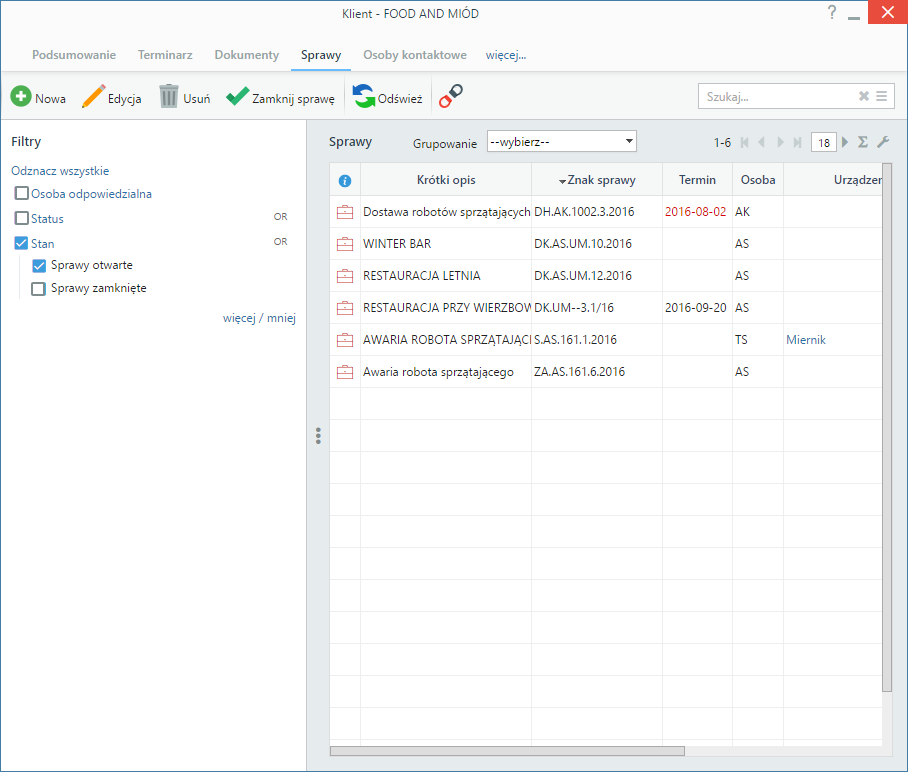
Kartoteka klienta - zakładka Sprawy z otwartym panelem filtrów
Zakładkę Osoby kontaktowe możemy utożsamiać z mini książką adresową ograniczoną do danych pracowników reprezentujących naszego klienta.
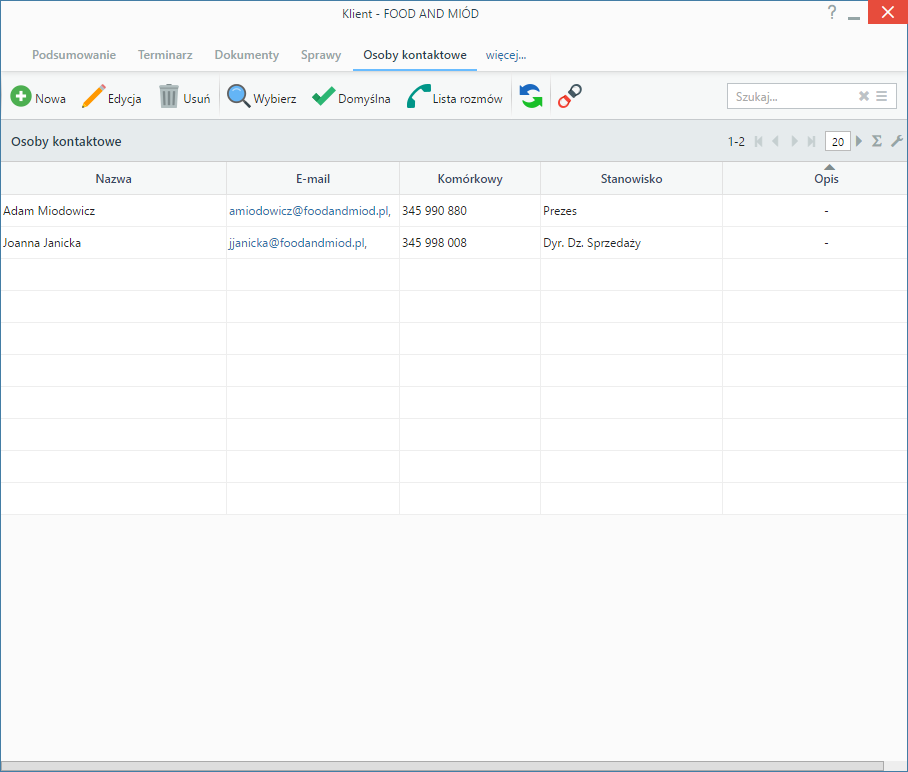
Kartoteka klienta - zakładka Osoby kontaktowe
Zarządzanie odbywa się przy użyciu Paska narzędzi umieszczonego nad listą kontaktów. Formularze dodawania i edycji są analogiczne do tych opisanych w Bazie kontaktów. Polecenie Usuń oznacza usunięcie kontaktu z listy osób kontaktowych i nie jest równoważne z usunięciem kontaktu z systemu!
Pozostałe akcje
Aby dodać do listy kontaktów osoby z głównej bazy Moje kontakty, klikamy ikonę Wybierz w Pasku narzędzi, po czym wypełniamy formularz w oknie Wybierz osoby kontaktowe i klikamy OK.
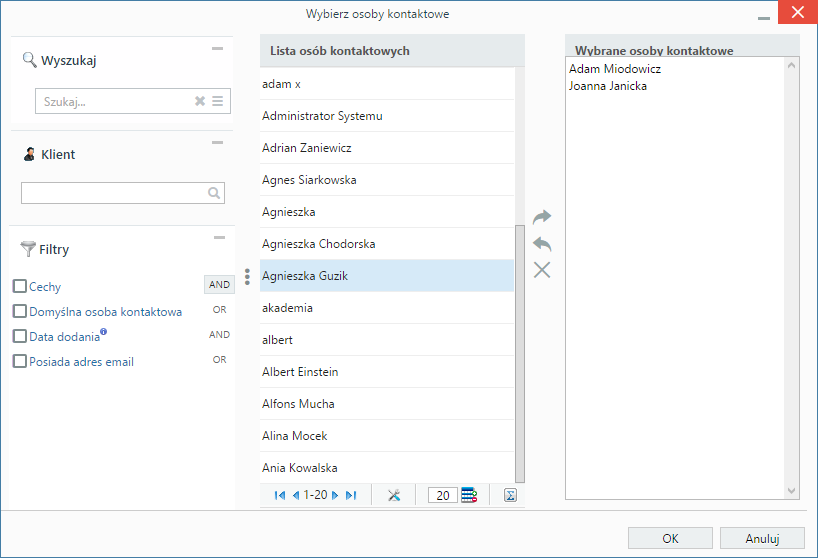
Kartoteka klienta - Okno dodawania danych kontaktowych z bazy Moje kontakty
Okno składa się z czterech kolumn:
Wybraną osobę kontaktową możemy ustawić jako domyślną dla kontrahenta. W tym celu zaznaczamy kontakt na liście i klikamy ikonę Domyślna w Pasku narzędzi wewnętrz zakładki.
Jeśli dany użytkownik przeprowadził rozmowy telefoniczne z wybraną osobą kontaktową, ich listę możemy wyświetlić zaznaczając kontakt na liście i klikając ikonę Lista rozmów w Pasku narzędzi.
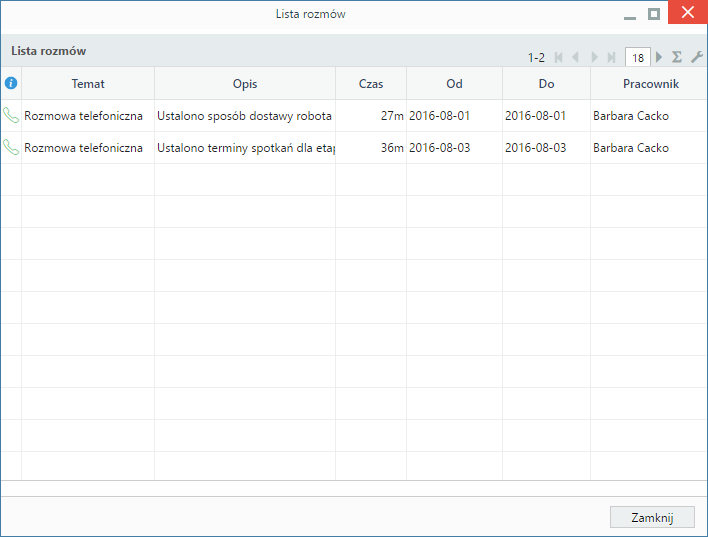
Kartoteka klienta - Lista rozmów wybranej osoby kontaktowej
Zakładka Cenniki wyświetlana jest po kliknięciu odnośnika więcej... w pasku zakładek. Zarządzanie cennikami odbywa się na takiej samej zasadzie, jak globalnie. Istnieje także możliwość powiązania klienta z cennikiem, który już został zdefiniowany w innym miejscu w systemie. Aby tego dokonać, klikamy przycisk Wybierz w Pasku narzędzi, po czym zaznaczamy pozycję na liście cenników i klikamy przycisk Dodaj wybrany.
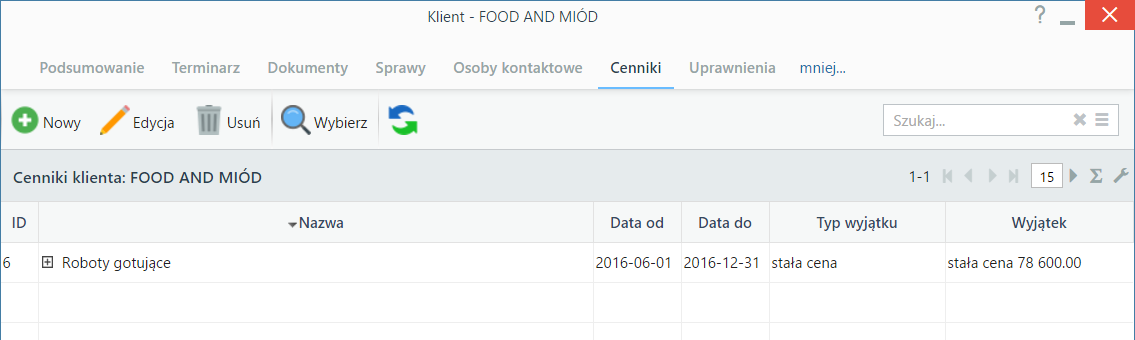
Kartoteka klienta - Lista cenników
Istnieje możliwość ograniczenia dostępu do danych kontrahenta i powiązanych z nim elementów, np. dokumentów. Służy do tego funkcja przypisywania uprawnień.
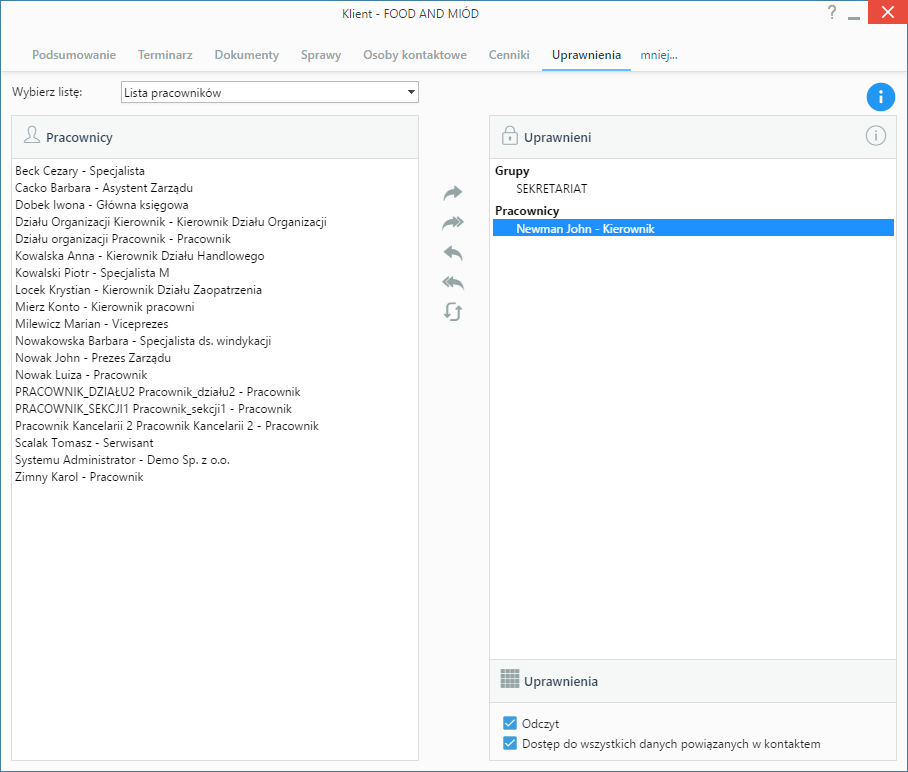
Kartoteka klienta - zakładka Uprawnienia
Uprawnienia mogą być przyznawane pojedynczym osobom, grupom użytkowników lub na podstawie struktury organizacyjnej przedsiębiorstwa - działom (jeśli posiadamy do nich uprawnienia). Zakres wybieramy z listy zasobów, a następnie zaznaczamy element w oknie po lewej stronie i za pomocą pojedynczej strzałki strzałki w prawo przenosimy do okna uprawnionych po prawej stronie. Klikając podwójną strzałkę w prawo, przenosimy wszystkich użytkowników z okna po lewej do okna po prawej stronie. Podczas przenoszenia wyświetlane jest okno uprawnień, w którym zaznaczamy, czy dana osoba lub grupa użytkowników ma prawo do odczytu i/lub dostępu do wszystkich danych powiązanych z kontaktem.
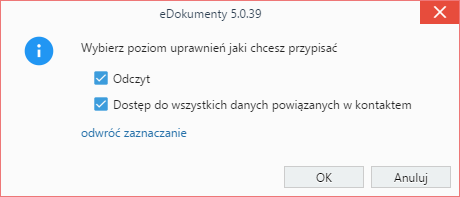
Kartoteka klienta - zakładka Uprawnienia, nadawanie uprawnień
Uprawnienia dla każdego pracownika możemy zmienić zaznaczając go na liście Uprawnieni i zaznaczając/odznaczając odpowiedni checkbox w sekcji Uprawnienia umieszczonej poniżej.
Aby odebrać uprawnienia wybranym lub wszystkim pracownikom, klikamy pojedynczą strzałkę w lewo lub podwójną strzałkę w lewo odpowiednio. W pierwszym przypadku pracownicy muszą być zaznaczeni na liście (lewym przyciskiem myszy przytrzymując klawisz Ctrl). Przycisk pod strzałkami służy do odświeżania zawartości obu okien (funkcja przydaje się np. w sytuacji, kiedy dwie osoby w tym samym czasie dokonują zmian w kartotece tego samego klienta).
Przykład
Prezes firmy podpiął w kartotece klienta umowę z nim zawartą. Nie chce jednak, aby ktokolwiek poza wiceprezesem mógł zapoznać się z dokumentem. W tym celu nadaje w zakładce Uprawnienia w kartotece klienta prawo do dostępu do danych powiązanych z klientem jedynie wiceprezesowi. Pozostali pracownicy nie będą mieli dostępu do tej umowy, o ile nie zostały im przypisane uprawnienia do tego dokumentu oraz nie posiadają systemowego uprawnienia Dostęp do wszystkich danych powiązanych z klientem".